Iniciación a Docker
Creando a App
Crear a imaxe da App
- Sube o ficheiro app.zip a Play with Docker. Podes arrastralo ata o interior da terminal en PWD.
- Dentro da terminal PWD, extrae o contido do arquivo:
$ unzip app.zip - Cambia o directorio de traballo ao recén creado 'app'
- Dentro deste directorio, comproba que se atopan os ficheiros da aplicación TODO (que está feita con Node)
$ ls
package.json spec src yarn.lock - Para poder construir a imaxe coa nosa aplicación, imos facer uso dun ficheiro Dockerfile, o cal contén as instrucións para poder crear a imaxe coa que crear os futuros contedores.
FROM node:10-alpine
WORKDIR /app
COPY . .
RUN yarn install --production
CMD ["node", "src/index.js"] - A continuación, executamos o comando docker build:
$ docker build -t docker-todo .
Lanzar o contedor coa App
Unha vez creada a imaxe da nosa aplicación, xa podemos executala. Para iso precisamos facer uso do comando docker run
| $ docker run -dp 3000:3000 docker-todo |
Co comando anterior estamos executando un contedor en segundo plano (-d, --detach), e publicando o porto 3000 á rede exterior ao contedor (-p, --publish list).
NOTA: Se temos problemas para acceder ao porto 3000 dende PWD, podemos probar con outro diferente, por exemplo 8080.
- Accede á aplicación facendo clic no botón que aparece na parte superior co número de porto aberto (3000)
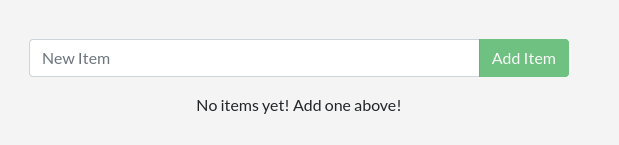
- Proba o funcionamento da aplicación engadindo algún elemento. Marca como completada a tarefa e elimina algún elemento.
Licenciado baixo a Licenza Creative Commons Atribución Compartir igual 4.0